Наверное, не нужно говорить, что многие из нас сталкивались с ситуацией, когда при работе со съемными накопителями информации выбранная папка с флешки не удаляется. Что делать в этом случае? Неподготовленные пользователи как ни пытаются, ничего не получается, вследствие чего они и склоняются к принятию решения по форматированию носителя.
Да, действительно, это самый радикальный способ удаления всего содержимого флешки. Однако в некоторых случаях, когда удалить нужно не все, а только какие-то выбранные каталоги, а также при наличии установленной защиты устройства от проведения каких бы то ни было действий, такой метод оказывается неприменимым. Впрочем, давайте рассмотрим, что можно предпринять и как выйти из сложившейся ситуации.
Почему папка с флешки не удаляется (пишет: «Диск защищен от записи» или «Папка не пуста» и т. д.)
Для начала стоит обратить внимание на выяснение причин такого явления.
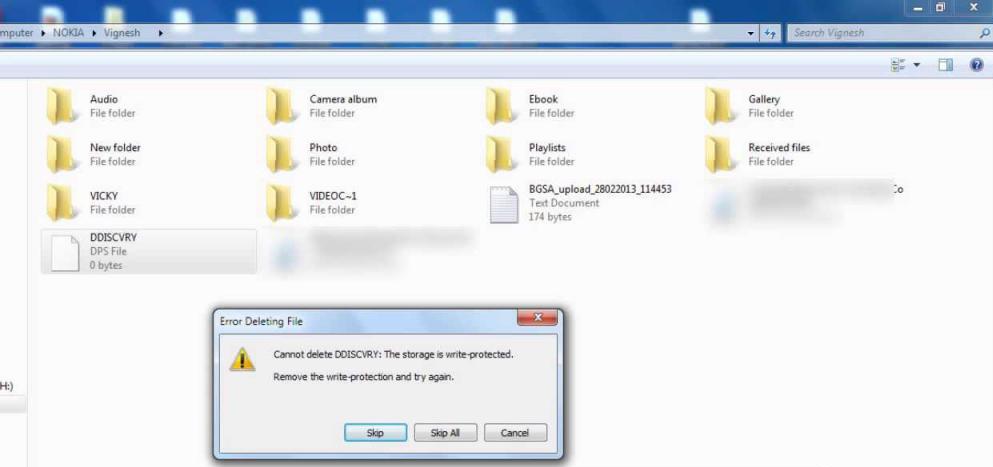
И первым делом необходимо посмотреть на содержание сообщения, которое выдается при попытке удаления выбранного каталога:
- Если папка с флешки не удаляется, а в уведомлении упоминается защита от записи, это свидетельствует о том, что на самом устройстве включена защита (механическая, криптографическая и т. д.).
- Иногда встречаются сообщения и о том, что в выбранной директории есть какие-то файлы, но они защищены от удаления.
- Иногда вложенные объекты могут быть заняты какими-то процессами, в данный момент протекающими в системе. Весьма распространенной причиной такого явления можно назвать и некоторые категории вирусов, блокирующих доступ и к самим каталогам, и к их содержимому. В этом случае также выдается уведомление о том, что папка не пуста, папка с флешки не удаляется, и произвести какие-то действия с вложенными файлами невозможно.
Так какие же действия можно предпринять для выполнения необходимых операций по удалению директорий со съемных носителей или их содержимого (частично или полностью)? Предложить можно несколько решений, которые далее будут рассмотрены максимально подробно и применительно к самым распространенным ситуациям, которые не включают проблемы, связанные с повреждениями самих съемных накопителей.
Папка с флешки не удаляется: что делать с защитой?
Итак, для начала несколько слов о защите. Первым делом обратите внимание на наличие специального переключателя на самой флешке. Он может находиться под крышечкой или прямо на корпусе. Чаще всего рядом с ним присутствует обозначение вроде Write-protect или Lock. Просто переставьте ползунок в выключенное положение и попробуйте выполнить удаление нужного каталога заново.
Однако бывает и так, что и после этого папка на флешке не удаляется. Что делать в такой ситуации? Тут придется проверить атрибуты самого неудаляемого каталога или вложенных в него файлов.
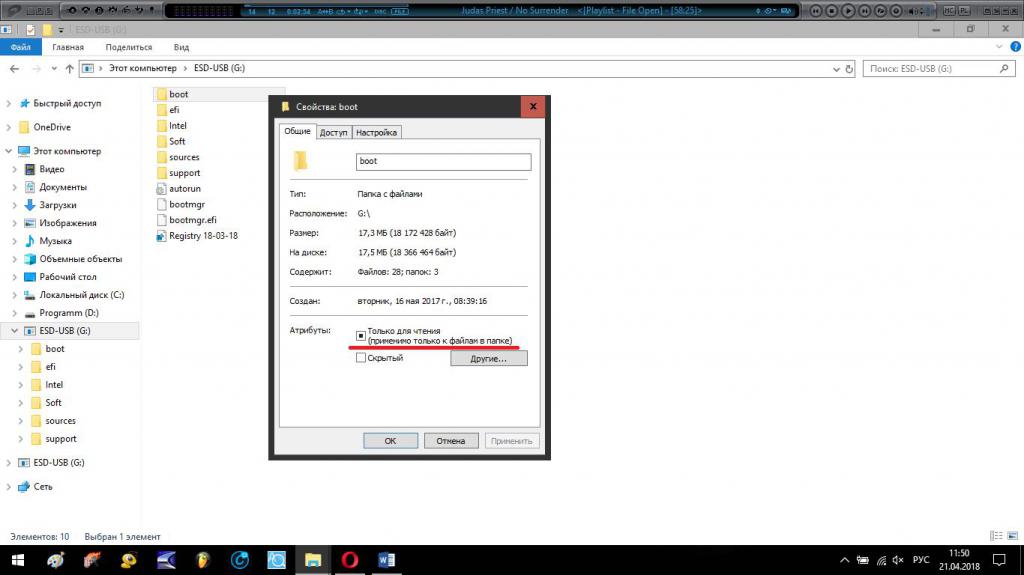
Через меню ПКМ на выбранном объекте перейдите к свойствам и проверьте, чтобы на пункте установки атрибута «Только чтение» не был установлен флажок. Если он есть, снимите его, а затем повторите удаление. Но защита может устанавливаться не только в таком виде. Иногда она активируется в настройках операционной системы. На этом остановимся отдельно, а пока продолжим рассмотрение наиболее простых решений.
Простейшие действия с неудаляемыми каталогами
Далее снова предполагаем, что какая-то папка с флешки не удаляется. Как удалить выбранную директорию?
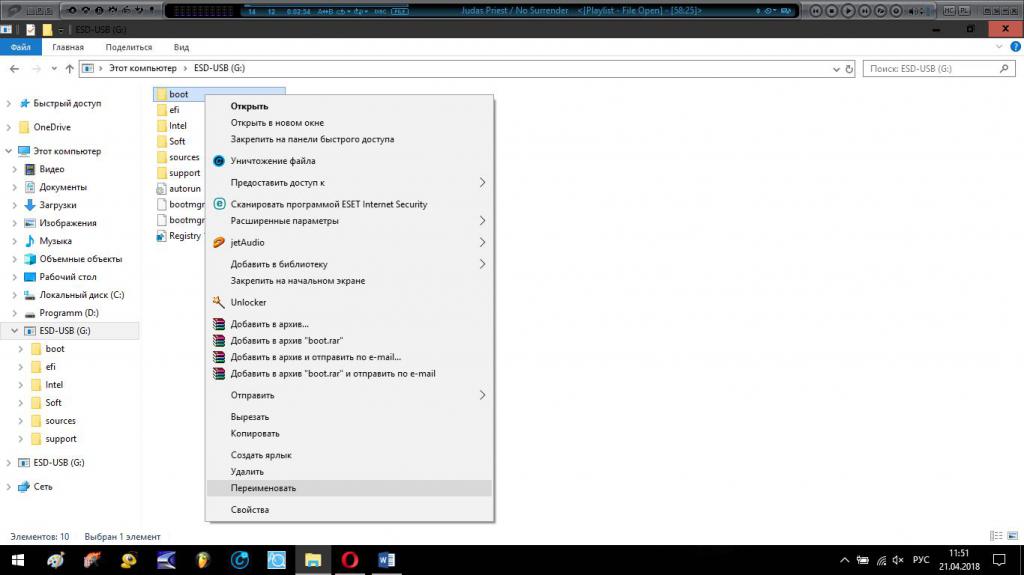
Здесь можно воспользоваться одним из классических методов, который состоит в том, чтобы выбранный каталог сначала переименовать (если это возможно) или переместить в другое место на накопителе посредством вырезания, после чего попытаться произвести удаление.
В некоторых случаях можно поступить еще проще, сначала удалив из папки все ее содержимое, а затем – и ее саму. Если по каким-то причинам это не сработает, то, по крайней мере, можно будет определить неудаляемый файл, а затем заняться уже его разблокированием.
Снятие защиты с флешки через групповые политики
Теперь более подробно остановимся на параметрах защиты устанавливаемой непосредственно в настройках операционных систем Windows. Для этого предусмотрено два раздела: групповые политики и системный реестр. По большому счету, они в некоторых настройках дублируют друг друга, но приоритет параметров реестра выше.
Для начала, если папка с флешки не удаляется, рассмотрим действия в редакторе групповых политик. Вызывается он через консоль «Выполнить» командой gpedit.msc.
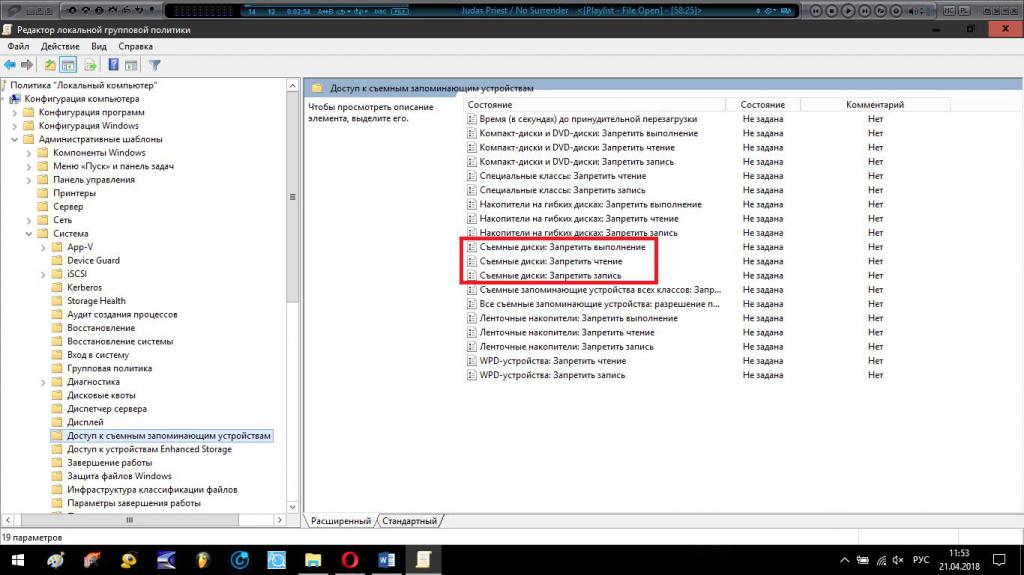
В его параметрах необходимо отыскать раздел доступа к съемным запоминающим устройствам, войти в опции параметра запрета записи на съемные диски и отключить его, после чего сохранить изменения.
Деактивация защиты съемного носителя через реестр
Для случаев, когда какая-то папка с флешки не удаляется по причине блокировки доступа к самому устройству, более целесообразно использовать системный реестр (regedit).
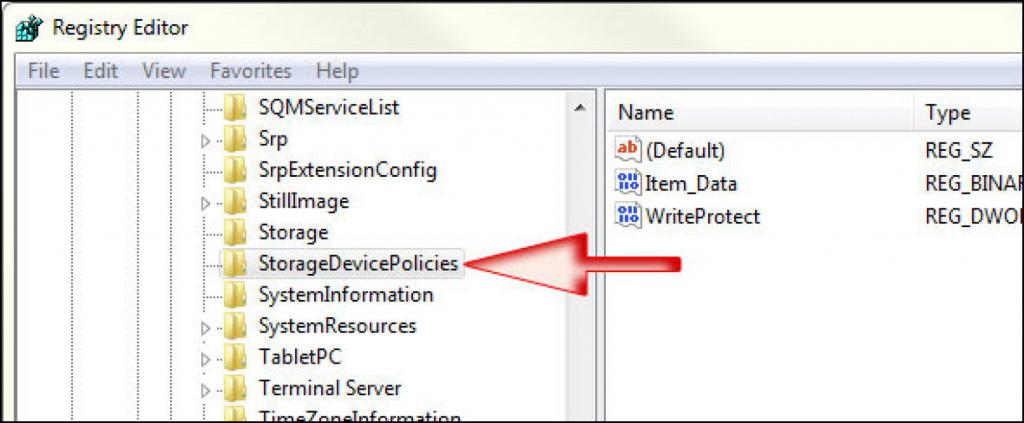
В редакторе через ветку HKLM и разделы SYSTEM, CurrentControlSet и Control необходимо перейти к каталогу StorageDevicePolicies. Справа будет показан ключ с именем WriteProtect, для которого следует выставить значение «0». Если нужный раздел отсутствует, его нужно создать, затем создать параметр DWORD в самом разделе, а после этого присвоить ему выше указанные имя и значение.
Установка необходимых прав доступа и разрешений к каталогам
Наконец, давайте посмотрим на ситуации, когда папка с флешки не удаляется по причине отсутствия к ней прав доступа или каких-то особых разрешений. Для установки всех необходимых прав нужно войти в свойства неудаляемого каталога и на вкладке настройки общего доступа установить полный набор прав для всех пользователей и групп.
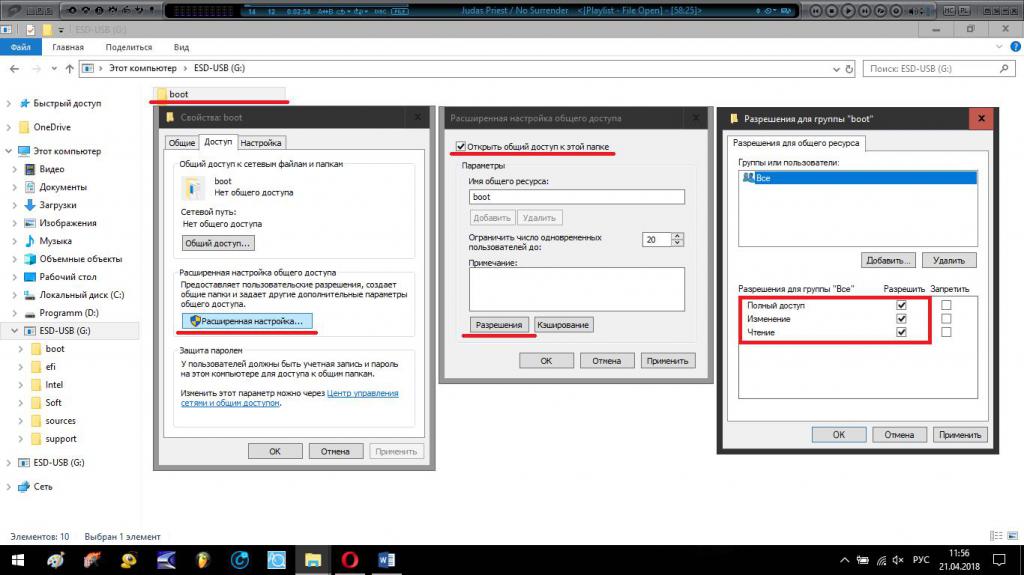
Примечание: вкладка безопасности в разделе свойств, предусмотренная для каталогов, хранящихся на жестком диске или в логическом разделе, может отсутствовать.
Удаление содержимого с помощью утилиты Unlocker
Почему папка с флешки не удаляется, и что можно предпринять для исправления ситуации, в общих чертах немного понятно. Напоследок несколько слов об использовании универсальной утилиты Unlocker. С ее помощью можно либо восстановить доступ к файлам и избавиться от них по отдельности, либо применить аналогичные меры ко всему каталогу.
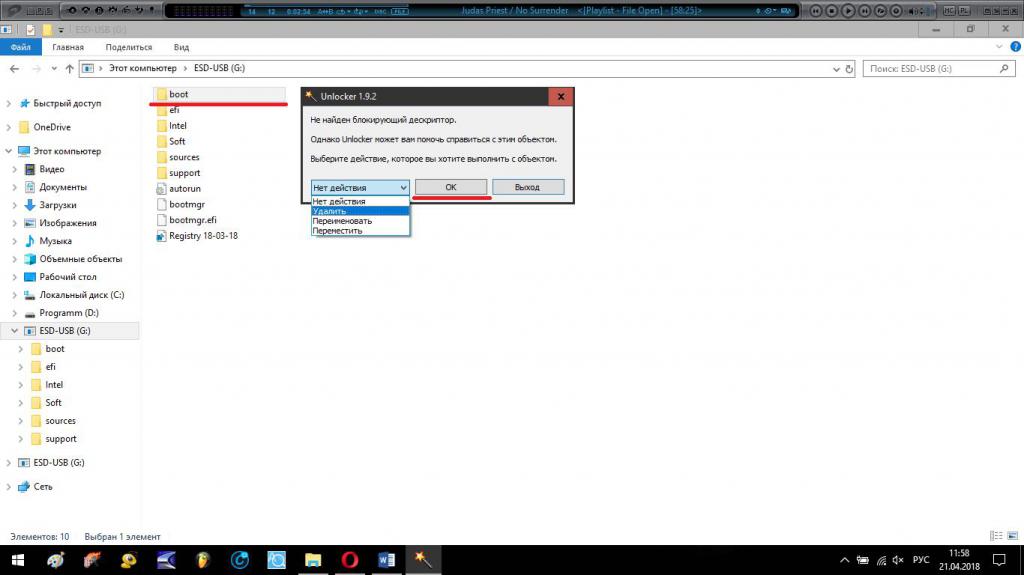
Выбираете нужную директорию и через меню ПКМ переходите к пункту программы Unlocker. Из списка действий выставляете удаление и подтверждаете операцию.
Использование средств командной строки
Наконец, любую папку с флешки можно удалить через командную строку. В этом случае сначала нужно узнать литеру диска, используя команды diskpart и list disk, затем перейти к съемному устройству через команду cd:\ , а затем произвести удаление каталога посредством выполнения команд «rmdir \Имя каталога» или «RD \\.\Литера диска:\Путь\Имя каталога».
Что делать с вирусами?
В заключение остается рассмотреть только вопросы компьютерной безопасности, касающиеся блокирования вирусами доступа к информации, хранящейся на съемных устройствах, или к самим флешкам.
В самом простом случае рекомендуется произвести проверку при помощи портативных сканеров вроде KVRT или Dr. Web CureIt!, а в случае невозможности нейтрализации угроз с их помощью, воспользоваться дисковыми утилитам с общим названием Rescue Disk, которые позволяют загрузить собственную среду еще до старта операционной системы и произвести глубокую проверку всего, что только есть, включая и съемные накопители, и оперативную память.
Очень часто на флешках можно встретить и файлы autorun.inf, которые могут быть либо зараженными объектами, либо компонентами вирусных программ. Удалить их не составит труда даже в ручном режиме через командную строку с использованием команды «del \Имя файла» (в нашем случае del \autorun.inf) после входа в корень носителя.
Несколько слов напоследок
Выше были рассмотрены только наиболее часто встречающиеся ситуации и методы их исправления. На самом деле их может быть гораздо больше. Однако, если ни один из выше предложенных методов не сработает, носитель придется форматировать. Для начала достаточно будет выполнить очистку оглавления диска (быстрое форматирование). Если и это эффекта не возымеет, придется заняться полным форматированием, для проведения которого лучше всего подходит утилита HDD Low Level Format Tool (а не средства операционной системы, которые сработать могут далеко не всегда).



























